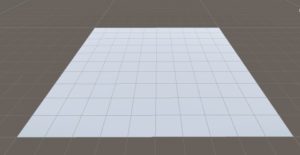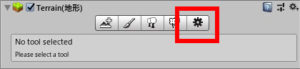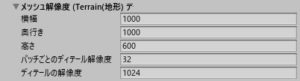ここではUnityの地形生成機能である「Terrain(地形)」についてと、その設定方法について説明します。
※この記事で使用しているUnityのバージョン:Unity2019.1
Terrainとは
Terrain(「テレイン」と読みます)はUnityの地形生成エンジンです。
従来、地形といえば3Dモデリングソフトを使って作る必要がありましたが、Terrainの登場でUnityエディタ上でリアルな地形を簡単に作れるようになりました。
Terrainを使えば例えば山のような地形を作り、そこに木や草を生やすこともできます。ゲームに自然の風景を取り入れたいときにはとても便利な機能です。
Terrainの追加方法
シーンに新しくTerrainを追加するには、ヒエラルキーの何もないところで右クリック→「3Dオブジェクト」→「Terrain(地形)」を選択します。
そうするとシーンに巨大な平面が出現します。これがTerrainです(下図)。
この平面を「ブラシ」を使って盛り上げるなどして地形を作っていきます。地形の具体的な作り方は「Terrainのペイントツールの使い方」をご覧ください。
※ちなみにTerrainを作ると、「Assets」フォルダの直下に「New Terrain」というファイルが作られますが、これはTerrainの地形情報を格納しているファイルなので削除しないようにしてください。
Terrainの地形サイズの設定方法
さて、Terrainを作ったらまず初めにサイズの設定を行うことをお勧めします。設定を行うには、作ったTerrainをインスペクターで開いて「Terrain(地形)」コンポーネントの歯車のアイコンをクリックします(下図)。
そうすると次のように色々な設定項目が表示されます。
この中でTerrainのサイズを決めるのは「メッシュ解像度」グループの項目です(下図)。
わざわざこれらの項目を開いて設定する理由は、Terrainはトランスフォームではサイズを変更できないからです。そして初期設定では1000m四方という巨大なサイズなので、そこまで大きい地形が必要ないということでしたら「横幅」「奥行」「高さ」を適切なサイズに変更しておきましょう。
なお、地形を編集した後に地形のサイズを変更すると地形が歪んでしまったりするので、一度サイズを決めたら後から変更しないようにしてください。
これでTerrainの初期設定ができました。